كيفية استرداد البيانات والصور المحذوفة من Android
نشرت: 2019-08-02يعد حذف الملفات العرضي ، أو الإصابة بالفيروسات ، أو تلف المياه ، أو كسر الشاشة ، بعض الأسباب الشائعة المسؤولة عن فقدان البيانات على هاتف Android.
هل تثير هذه الأشياء أسئلة مثل كيف يمكنني استرداد البيانات من جهاز Android؟ هل لا يزال موجودًا أو يتم حذفه نهائيًا.
عند حذف ملف من هاتف Android ، لا تتم إزالته نهائيًا حتى يتم استبدال البيانات الجديدة. هذا يعني استعادة الملفات المحذوفة والصور ممكن.
بالتأكيد ، إذا كنت معتادًا على الاحتفاظ بنسخة احتياطية من البيانات ، فلا داعي للقلق. ولكن إذا فاتك فعل ذلك فماذا؟ ثم أيضًا لا داعي للقلق ، بمساعدة واحدة من أفضل أدوات استعادة بيانات Android ، يمكن استعادة الملفات والصور المحذوفة.
لاستعادة البيانات المحذوفة من الذاكرة الداخلية للهاتف وبطاقة SD التي لم يتم نسخها احتياطيًا ، سنستخدم أحد أفضل برامج استعادة بيانات Android.
قبل أن نبدأ ، يجب أن تضع في اعتبارك شيئين لأنهما سيساعدان في استعادة معظم الملفات والصور المحذوفة على Android:
- تجنب تحميل أو حفظ البيانات الجديدة.
- لا تؤخر عملية الاسترداد. لأن هذا يقلل من فرصة استعادة البيانات.
كيفية استعادة الملفات المحذوفة من الذاكرة الداخلية لهواتف Android؟
ملاحظة : نظرًا لأننا لا نريد تقليل فرص استعادة البيانات ، فلن نقوم بتثبيت أي شيء على جهاز Android. سيتم تثبيت برنامج استعادة البيانات الذي سنستخدمه للاسترداد على جهاز الكمبيوتر / جهاز Mac.
حذف ألبوم صور ، ملفات مهمة عن طريق الخطأ؟ لا تقلق ، يمكنك استعادة كل هذه البيانات المحذوفة. سواء كانت صورًا ومقاطع فيديو ورسائل وأي بيانات محذوفة مخزنة في الذاكرة الداخلية أو بطاقة SD الخارجية ، نساعدك في الدليل التالي على استرداد كل هذه البيانات.
إذن ، ما الذي تنتظره لنبدأ بتثبيت برنامج استعادة البيانات PhoneRescue على جهاز الكمبيوتر أو جهاز Mac.
خطوات لاستعادة الملفات المحذوفة من Android
الخطوة الأولى: توجه إلى صفحة تنزيل برنامج PhoneRescue وقم بتنزيل الإصدار التجريبي المجاني من برنامج PhoneResuce.
الخطوة 2. بمجرد تنزيله ، قم بتثبيته وحدد الجهاز الذي تريد استرداد البيانات منه. نظرًا لأنك تريد استرداد الملفات المحذوفة من Android ، انقر فوق "انقر لاستعادة بيانات Android" وتابع التثبيت.
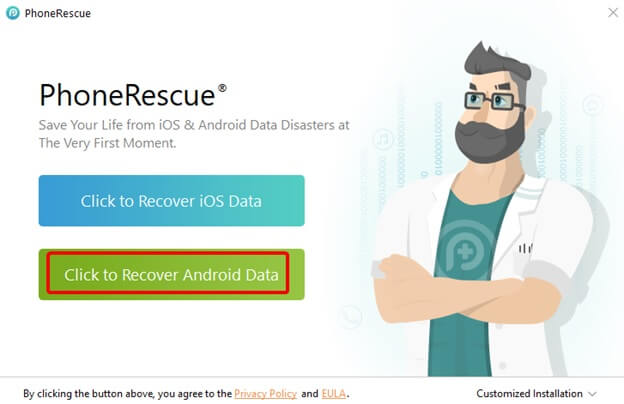
الخطوة 3. قد يستغرق هذا بعض الوقت ، لذا كن صبورًا.
الخطوة 4. بعد ذلك ، اختر اللغة التي ترغب في تشغيل برنامج PhoneResuce بها.
الخطوة 5: الآن قم بتوصيل جهاز Android الخاص بك بنظام Windows 10 أو Mac باستخدام كابل USB. سيعرض برنامج PhoneRescue النصائح السريعة التي يجب عليك اتباعها. بمجرد الانتهاء ، انقر فوق البدء.
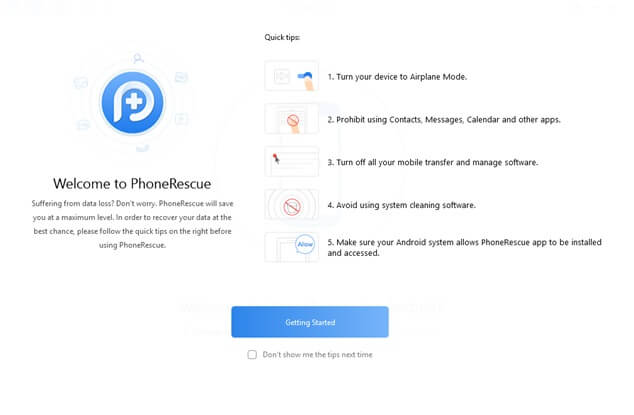
الخطوة 6. سترى الآن معالجًا يمكنك من خلاله تحديد أنواع الملفات. إذا كنت تستخدم جهاز Android متجذرًا ، فسيبدأ Deep Scan على الفور. ومع ذلك ، إذا لم يكن الأمر كذلك ، فسيقوم برنامج PhoneRescue أولاً بجذر الجهاز. هذا قد يستغرق بعض الوقت.
الخطوة 7. سترى الآن معاينة للملف المحذوف. حدد الملفات التي ترغب في استعادتها وانقر على زر الاسترداد.
بهذه الطريقة ستتمكن من استعادة الملفات المحذوفة من الذاكرة الداخلية لهاتف Android والبطاقة الخارجية.
ما هي فوائد استخدام أداة استعادة البيانات؟
عندما يتم حذف ملف عن طريق الخطأ ، يكون هناك هجوم فيروسي وليس لديك بيانات تم نسخها احتياطيًا في مثل هذه الحالات ، تكون أدوات استعادة البيانات مفيدة. تستخدم هذه الأدوات محرك فحص ذكي لاستعادة الملفات المحذوفة. بالإضافة إلى أداة الاسترداد من برنامج PhoneRescue ، فإنها تقدم المزايا التالية:
- أعلى معدل لاستعادة البيانات. بمساعدة أداة استعادة البيانات PhotoRescue ، يمكنك استعادة الرسائل والصور وجهات الاتصال وغيرها من البيانات المحذوفة.
- استعادة البيانات بسيطة مثل 1-2-3.
- حتى المبتدئ يمكنه استخدام هذه الأدوات واستعادة الصور والبيانات المحذوفة بطريقة مباشرة وسهلة.
- يستخدم أحدث التقنيات.

بالإضافة إلى ذلك ، إذا كنت ترغب في تجنب مثل هذه المواقف ، فإننا نوصي بإجراء نسخ احتياطي للبيانات على حساب Google الخاص بك.
كيفية النسخ الاحتياطي واستعادة البيانات باستخدام حساب جوجل؟
المنتج المستخدم في هذا الدليل:
أمازون: جوجل بيكسل 3
أمازون: Samsung Galaxy S10
عند إعداد جهاز Android ، نقوم جميعًا بتسجيل الدخول إلى حساب Google ، ويمكن استخدام هذا الحساب أو أي حساب Google آخر لنسخ البيانات احتياطيًا. هنا نأتي بخطواتك للنسخ الاحتياطي واستعادة بيانات Android باستخدام حساب Google.

خطوات النسخ الاحتياطي للبيانات على جهاز Android
ملاحظة: ستختلف الإعدادات من هاتف لآخر ، وإصدار Android الذي تستخدمه والشركة المصنعة.
إذا كنت تستخدم مخزون Android وهو أي هاتف من هواتف Google ، فاتبع الخطوات أدناه:
الخطوة 1. توجه إلى إعدادات الهاتف> النظام> النسخ الاحتياطي> التبديل إلى اليمين لتمكين النسخ الاحتياطي إلى Google Drive.
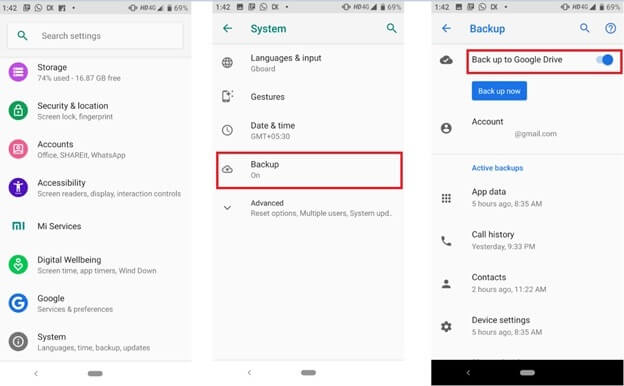
سيؤدي ذلك إلى تمكين النسخ الاحتياطي التلقائي للبيانات على جهاز Android الخاص بك.
ومع ذلك ، إذا كنت تستخدم جهاز Samsung أو جهازًا آخر ، فحاول اتباع الخطوات التالية:
الخطوة 1. توجه إلى إعدادات هاتفك> الحسابات والنسخ الاحتياطي> النسخ الاحتياطي والاستعادة.
الخطوة الثانية: التبديل إلى اليمين وتمكين النسخ الاحتياطي لبياناتي.
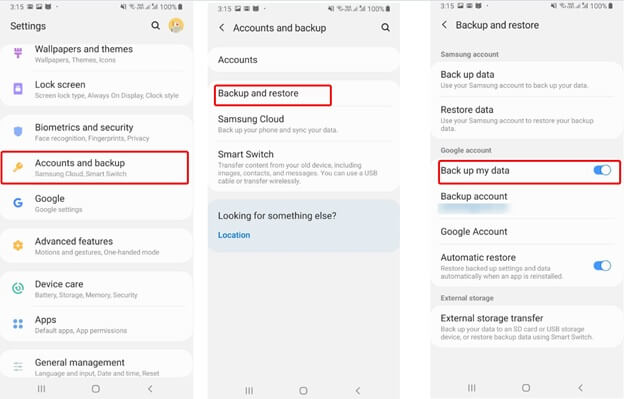
سيساعد ذلك في الحصول على نسخ احتياطي تلقائي للبيانات واستعادة البيانات عند تسجيل الدخول إلى حساب Google المستخدم للنسخ الاحتياطي على جهاز جديد أو منسق.
ما هي البيانات التي يمكن نسخها احتياطيًا واستعادتها باستخدام حساب Google؟
باستخدام حساب Google ، يمكنك نسخ جميع البيانات احتياطيًا تقريبًا. إذا كنت تستخدم هاتف Pixel ، فيمكنك نسخ جميع البيانات احتياطيًا. ومع ذلك ، إذا كنت تستخدم أي هاتف آخر ، فلن تتمكن من الاحتفاظ بنسخة احتياطية من الرسائل. قائمة البيانات التي يمكنك نسخها احتياطيًا باستخدام حساب Google هي كما يلي:
- تطبيقات
- سجل المكالمات
- إعدادات الجهاز
- جهات الاتصال
- تقويم
- الرسائل القصيرة (هواتف Pixel فقط)
- الصور ومقاطع الفيديو (هواتف Pixel فقط)
باستخدام هذه الخطوات ، يمكنك بسهولة نسخ البيانات احتياطيًا واستعادتها دون القلق بشأن فقدها. علاوة على ذلك ، إذا كنت تستخدم هاتف Samsung أو أي هاتف آخر غير Pixel ، فيمكنك النسخ الاحتياطي واستعادة الصور ومقاطع الفيديو من Android. لمعرفة كيفية القيام بذلك اقرأ المزيد.
كيفية عمل نسخة احتياطية من صور ومقاطع فيديو Android واستعادتها باستخدام صور Google؟
تأتي جميع هواتف Android تقريبًا مزودة بصور Google ، لكن معظمنا لا يعرفها. يسمح هذا التطبيق المذهل بمزامنة الصور ومقاطع الفيديو. لاستخدامه ، تحتاج إلى تسجيل الدخول إلى حساب Google الخاص بك واتباع الخطوات المذكورة أدناه:
بمجرد تسجيل الدخول إلى حساب Google الخاص بك ، توجه إلى تطبيق الصور> انقر فوق ثلاثة خطوط أفقية> رمز ترس الإعدادات> النسخ الاحتياطي والمزامنة> قم بالتبديل إلى اليمين لتمكين النسخ الاحتياطي والمزامنة.
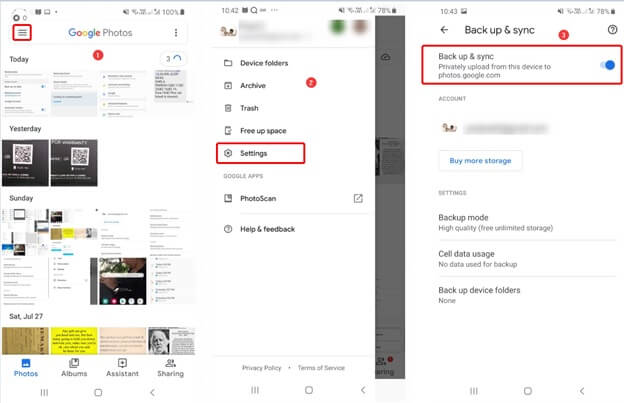
بهذه الطريقة ، ستتمكن من الاحتفاظ بنسخة احتياطية من جميع الصور ومقاطع الفيديو المحددة. علاوة على ذلك ، يمكنك تنظيم الصور وإدارتها وتحريرها ومشاركتها من أي جهاز.
لاستعادة الصور أو مقاطع الفيديو المحفوظة من صور Google ، اتبع الخطوات التالية:
الخطوة الأولى: قم بتشغيل تطبيق صور Google على هاتف Android الخاص بك.
الخطوة 2. انقر فوق الصور أو الألبومات في الجزء السفلي من الواجهة للعثور على الصور أو مقاطع الفيديو التي تريد استردادها.
الخطوة الثالثة: اضغط على العناصر ، ثم اضغط على زر المشاركة في الأسفل.
الخطوة 4: حدد الموقع الذي ترغب في حفظه فيه إما على محرك الأقراص أو على الهاتف من الخيارات.
سيعرض تطبيق صور Google هذه الصور في الصور ومقاطع الفيديو على Google Drive في مكتبة الصور الخاصة بك.
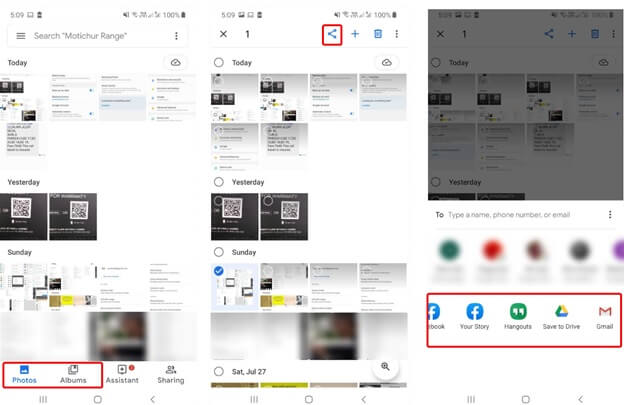
هذا كل شئ.
إلى جانب ذلك ، هناك طرق أخرى أيضًا للنسخ الاحتياطي واستعادة بيانات Android إلى الكمبيوتر. يمكنك أيضًا استخدام Right Backup - أداة نسخ احتياطي سحابي لحفظ بياناتك واستعادة البيانات.
هل يمكنني استعادة الصور المحذوفة من بطاقة SD الخاصة بي على هاتفي؟
الإجابة هي، بالطبع نعم. باستخدام برنامج PhoneRescue أو صور Google ، يمكنك استعادة الصور سواء تم حذفها عن طريق الخطأ أو لم يكن لديك نسخة احتياطية لها.
باستخدام تطبيق PhoneRescue وهذه الخطوات سهلة الاستخدام يمكنك بسهولة استعادة البيانات. سواء كنت تبحث عن تطبيق أو طريقة يدوية للنسخ الاحتياطي واستعادة البيانات دون تثبيت تطبيق على جهاز الكمبيوتر الخاص بك ، فستساعدك هذه المقالة. إذا كانت هذه المقالة مفيدة ، فيرجى مشاركتها وترك تعليق لنا.
اقرأ أيضًا: كيفية استرداد الملفات المحذوفة في نظام التشغيل Windows 10
تابعنا:
